Comment installer Kali Linux dans VMware
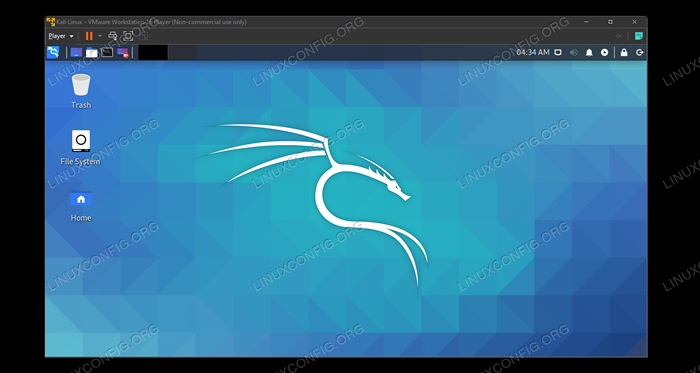
- 2171
- 57
- Jeanne Dupont
Kali Linux est une puissante distribution Linux pour les tests de pénétration et le piratage éthique. Ce n'est pas un système d'exploitation quotidien, de sorte que la plupart des utilisateurs de Kali utiliseront la distribution en l'exécutant temporairement à partir d'un lecteur USB, ou opter pour une installation persistante dans une machine virtuelle.
L'installation de Kali dans VMware vous donne un accès facile aux centaines d'outils de sécurité et de piratage inclus avec Kali. Chaque fois que vous devez faire du reniflement de paquets, une fissure de mot de passe, etc. Vous pouvez simplement tirer la machine virtuelle et vous mettre au travail. C'est également un excellent moyen de tester les applications de piratage sans avoir à installer un logiciel sur votre système hôte.
Dans ce tutoriel, nous vous montrerons comment installer Kali Linux dans une machine virtuelle VMware. Vous pourrez suivre ce guide quel que soit votre système d'exploitation hôte, de sorte que les utilisateurs de Linux et de Windows trouveront ces instructions étape par étape.
Dans ce tutoriel, vous apprendrez:
- Comment configurer VMware pour héberger Kali Linux
- Comment créer une machine virtuelle Kali Linux
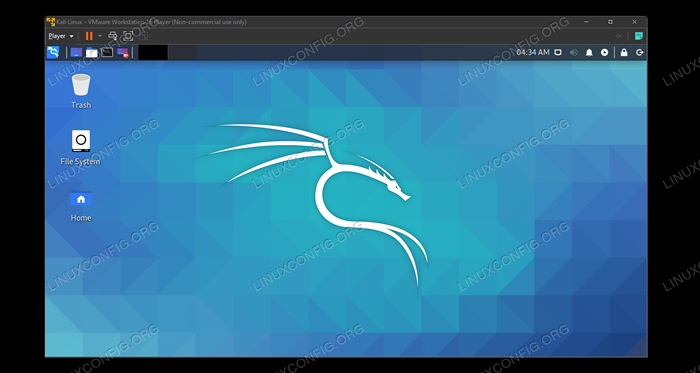 Exécution de Kali Linux à l'intérieur d'une machine virtuelle VMware
Exécution de Kali Linux à l'intérieur d'une machine virtuelle VMware | Catégorie | Exigences, conventions ou version logicielle utilisée |
|---|---|
| Système | Kali Linux |
| Logiciel | Vmware |
| Autre | Accès privilégié à votre système Linux en tant que racine ou via le Sudo commande. |
| Conventions | # - Exige que les commandes Linux soient exécutées avec des privilèges racine soit directement en tant qu'utilisateur racine, soit par l'utilisation de Sudo commande$ - Exige que les commandes Linux soient exécutées en tant qu'utilisateur non privilégié régulier |
Commencer
Ce tutoriel suppose que vous avez déjà installé VMware. Sinon, vous pouvez vous rendre sur le site Web de VMware pour télécharger gratuitement VMware Workstation.
L'autre chose que vous devez avoir pour commencer est l'image d'installation de Kali Linix. Cela se présente sous la forme d'un fichier ISO. Consultez notre guide sur le téléchargement de l'image Kali Linux ISO pour obtenir une copie. Une fois VMware installé et que votre fichier ISO est téléchargé, vous êtes prêt à suivre les étapes de la section suivante.
Installez Kali Linux dans VMware
- Commencez en ouvrant VMware et en cliquant sur «Créer une nouvelle machine virtuelle."
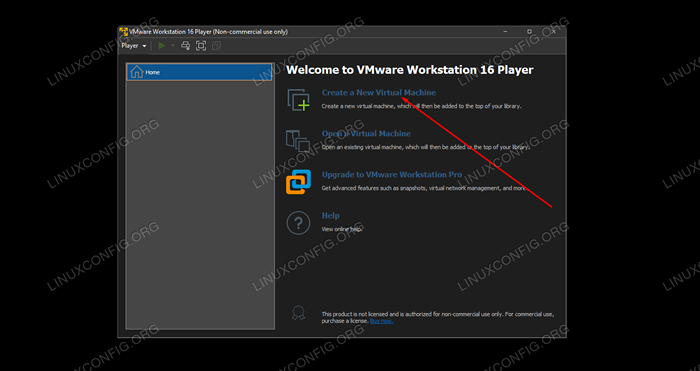 Créer une nouvelle machine virtuelle
Créer une nouvelle machine virtuelle - Ensuite, vous devrez pointer VMware vers le fichier ISO Kali que vous avez téléchargé plus tôt. Cliquez sur «Parcourir» pour le localiser. Une fois qu'il est ouvert, VMware pourrait dire qu'il ne peut pas détecter le type de système d'exploitation - ce n'est pas un problème et vous pouvez continuer en cliquant sur «Suivant."
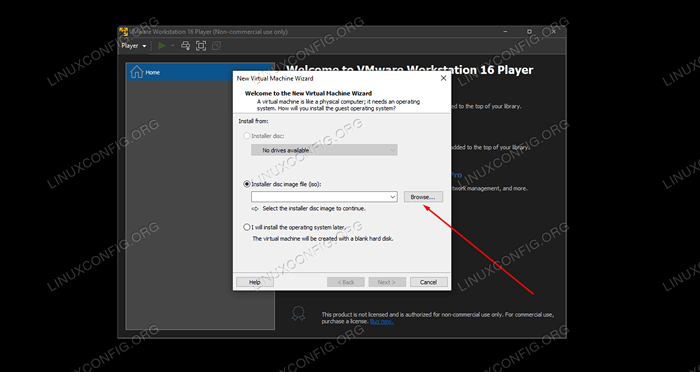 Cliquez sur Parcourir et accéder à l'enregistrement de votre fichier ISO Kali Linux ISO
Cliquez sur Parcourir et accéder à l'enregistrement de votre fichier ISO Kali Linux ISO - Nous devons parler à VMware de notre système d'exploitation. Kali est un dérivé de Debian Linux, il est donc sûr de remplir la dernière version de Debian à partir du menu de sélection. Ensuite, continuez en cliquant sur «Suivant."
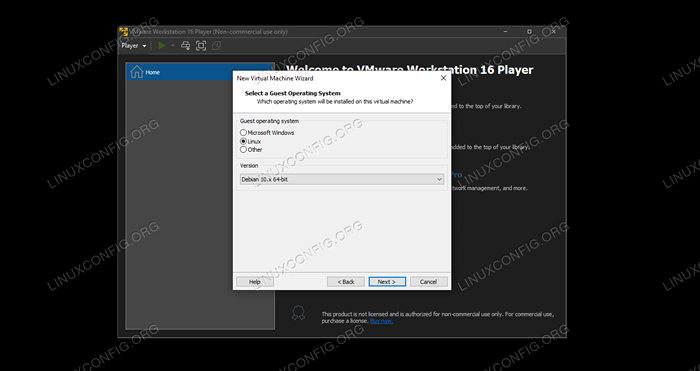 Sélectionnez Linux et Debian comme type de système d'exploitation
Sélectionnez Linux et Debian comme type de système d'exploitation - Choisissez un nom pour la nouvelle machine virtuelle. "Kali Linux" serait approprié, ou tout ce que vous voulez. Vous pouvez également modifier l'emplacement de sauvegarde de la machine virtuelle si vous préférez, ou simplement la laisser par défaut, puis cliquez sur «Suivant."
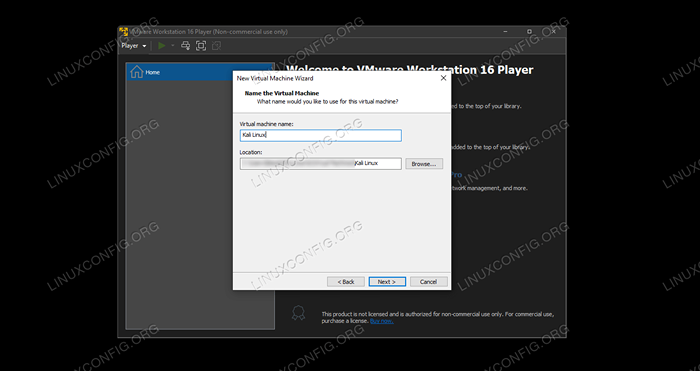 Remplissez un nom pour la machine virtuelle et sélectionnez un emplacement différent si vous voulez
Remplissez un nom pour la machine virtuelle et sélectionnez un emplacement différent si vous voulez - Ensuite, nous devons spécifier la taille du disque dur pour notre machine virtuelle. Quelque chose que 20 Go ou plus devraient être suffisants pour exécuter Kali de manière optimale. Mais si vous prévoyez d'enregistrer beaucoup de fichiers sur le système ou d'installer beaucoup de logiciels, vous devez ajuster cette valeur en conséquence. La division du disque dur en plusieurs fichiers (le paramètre par défaut) est la meilleure option pour les performances, donc à moins que vous n'ayez une raison spécifique de ne pas le faire, laissez ce paramètre par défaut. Ensuite, cliquez sur «Suivant."
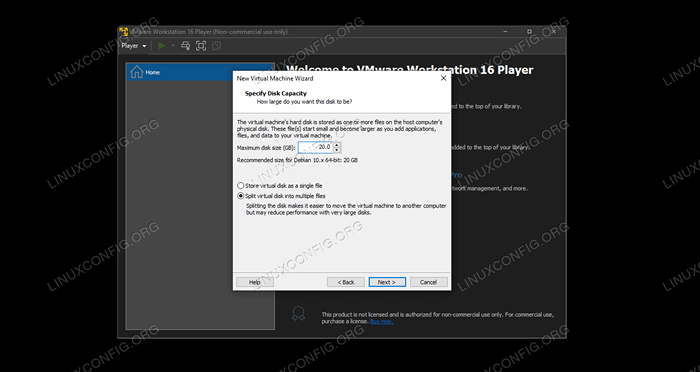 Sélectionnez une taille pour le disque dur et s'il faut diviser les fichiers - les valeurs par défaut sont bien
Sélectionnez une taille pour le disque dur et s'il faut diviser les fichiers - les valeurs par défaut sont bien - Vous aurez maintenant la chance de revoir les paramètres de votre machine virtuelle. Cliquez sur «Terminer» pour commencer avec l'installation de Kali sur la machine virtuelle.
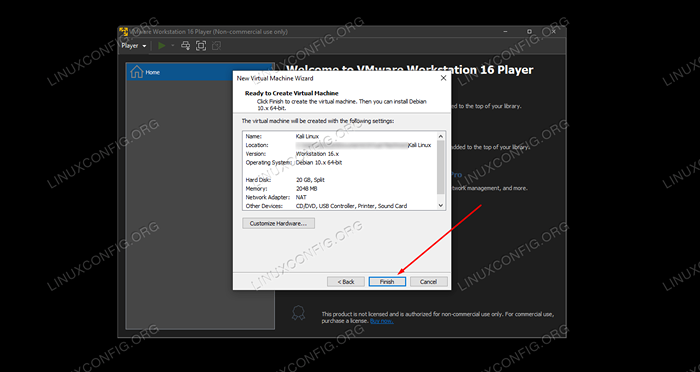 Revoir les paramètres et cliquez sur Terminer pour créer la machine virtuelle
Revoir les paramètres et cliquez sur Terminer pour créer la machine virtuelle - La machine virtuelle a été créée, et il est maintenant temps d'installer Kali dessus. Mettez en surbrillance votre machine virtuelle nouvellement créée et sélectionnez «Play Virtual Machine."Cela démarrera la machine virtuelle aux supports d'installation de Kali que nous avons sélectionnés plus tôt.
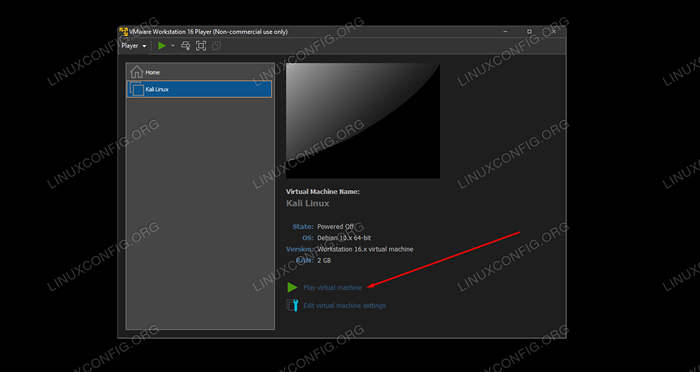 Jouez à la machine virtuelle pour lancer le programme d'installation de Kali Linux
Jouez à la machine virtuelle pour lancer le programme d'installation de Kali Linux
À partir de ce point, vous installerez Kali Linux comme vous le feriez sur une machine physique. Nous avons un autre guide sur la façon d'installer Kali Linux si vous avez besoin d'aide.
Lorsque vous démarrez votre VM Kali, si vous recevez une notification sur l'installation des «outils VMware pour Linux», c'est le bon moment pour aller de l'avant et l'installer, car il permettra des fonctionnalités avancées pour votre machine virtuelle.
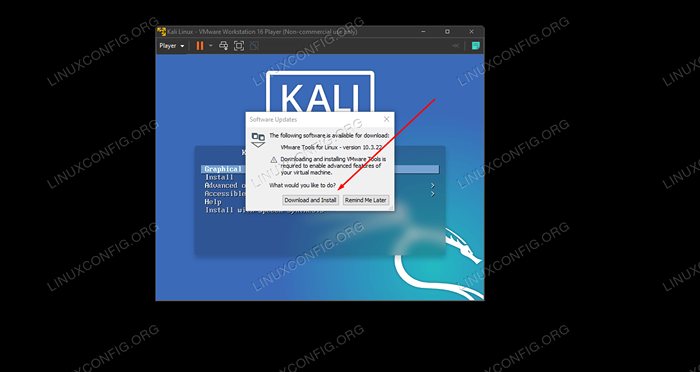 Téléchargez et installez les outils Linux pour VMware pour une expérience améliorée
Téléchargez et installez les outils Linux pour VMware pour une expérience améliorée Notez également que vous pouvez renvoyer la sortie de la souris et du clavier à votre système d'exploitation hôte en appuyant sur Ctrl + Alt en même temps sur votre clavier.
Réflexions de clôture
La virtualisation est un excellent moyen d'exécuter un deuxième système sans avoir besoin de matériel supplémentaire. VMware facilite cela avec son interface élégante et ses options de configuration étendues. Avoir une version virtualisée de Kali Linux vous donne beaucoup de flexibilité pour exécuter un logiciel de test de pénétration ou maintenir un environnement de piratage séparé de votre système hôte.
Tutoriels Linux connexes:
- Liste des meilleurs outils Kali Linux pour les tests de pénétration et…
- Choses à installer sur Ubuntu 20.04
- Comment partitionner le lecteur USB en Linux
- Choses à faire après l'installation d'Ubuntu 20.04 Focal Fossa Linux
- Téléchargement Linux
- Une introduction à l'automatisation Linux, des outils et des techniques
- Comment doubler Kali Linux et Windows 10
- Kali Linux vs Parrot
- Créer USB Bootable Manjaro Linux
- Test de référence USB Drive sur Linux
- « Comment rechercher des outils de piratage supplémentaires sur Kali
- Comment écouter la musique de la console en utilisant le lecteur CMUS sur Linux »

